介绍 #
- 有关如何使用循环网格的完整图片,请查看我们的循环网格系列文章:
- 什么是循环网格?(带视频)
- 如何构建循环网格?
- 如何自定义循环的布局?
- 如何对循环进行分页?
- 如何自定义出现在我的循环中的项目?
- 使用循环构建器构建查询
在循环网格中,查询用于准确选择要在循环中显示的内容。这一点,加上所有的设计选项,使循环网格成为一个非常灵活的工具。
在这个例子中,我们将通过设计一个简单查询的过程来向您展示查询系统是如何工作的。
构建查询 #
对于这个例子,我们将使用我们的网站工具包——The Adventurers 来编辑一个建立在博客上的循环。我们已经为帖子添加了类别和标签,然后创建了一个循环并保存了它,所以我们回到编辑页面。
现在我们要创建一个查询,以便我们的循环只显示与预算旅行有关的帖子。
- 选择循环网格。通常,使用Navigator访问循环网格是最简单的。
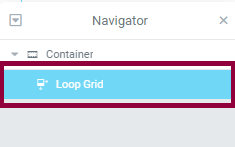 使用导航器访问循环网格。
使用导航器访问循环网格。 - 选择查询菜单
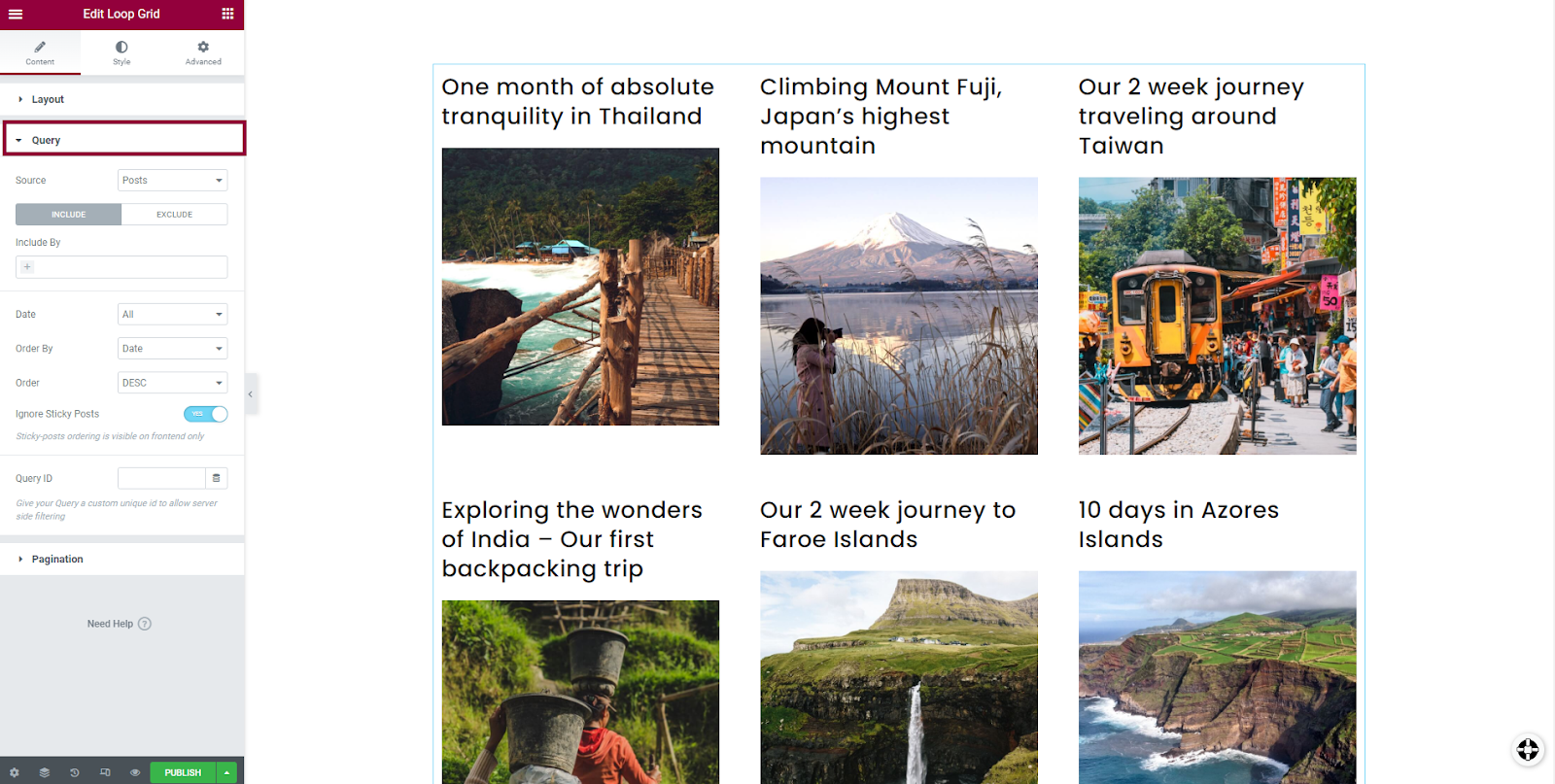 使用“查询”菜单过滤显示的项目。
使用“查询”菜单过滤显示的项目。 - 由于我们想要创建一个包含帖子的循环,因此我们将Source设置为其默认设置Posts。
- 我们希望包含帖子,因此我们将切换开关保留在Include上。
- 单击Include by文本框,您将看到两个选项 – Term和Author。选择作者将打开一个文本框,您可以在其中输入您想要选择的作者的姓名。选择术语将打开一个文本框,允许您选择类别、标签,或者,如果您有自定义帖子类型,还可以选择其他属性。
- 选择术语,因为我们希望按类别和标签包含帖子(您也可以同时选择两者)。
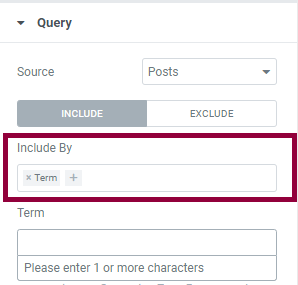 使用包含文本框来决定您是按术语、作者还是两者进行过滤。
使用包含文本框来决定您是按术语、作者还是两者进行过滤。 - 现在我们需要选择我们的条款。由于我们正在寻找有关预算旅行的帖子,因此我们将筛选出在创建时标记为旅行类别并标记为预算的帖子。
- 开始在术语文本框中键入单词Travel。请注意,在您键入时,下拉菜单将向您显示与您的参数匹配的术语列表。
- 开始在术语文本框中键入预算一词。请注意,在您键入时,下拉菜单将向您显示与您的参数匹配的术语列表。
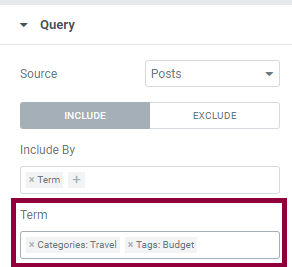 我们将过滤带有预算标签的旅行类别中的文章。
我们将过滤带有预算标签的旅行类别中的文章。 - 我们的循环只显示符合我们条件的帖子。
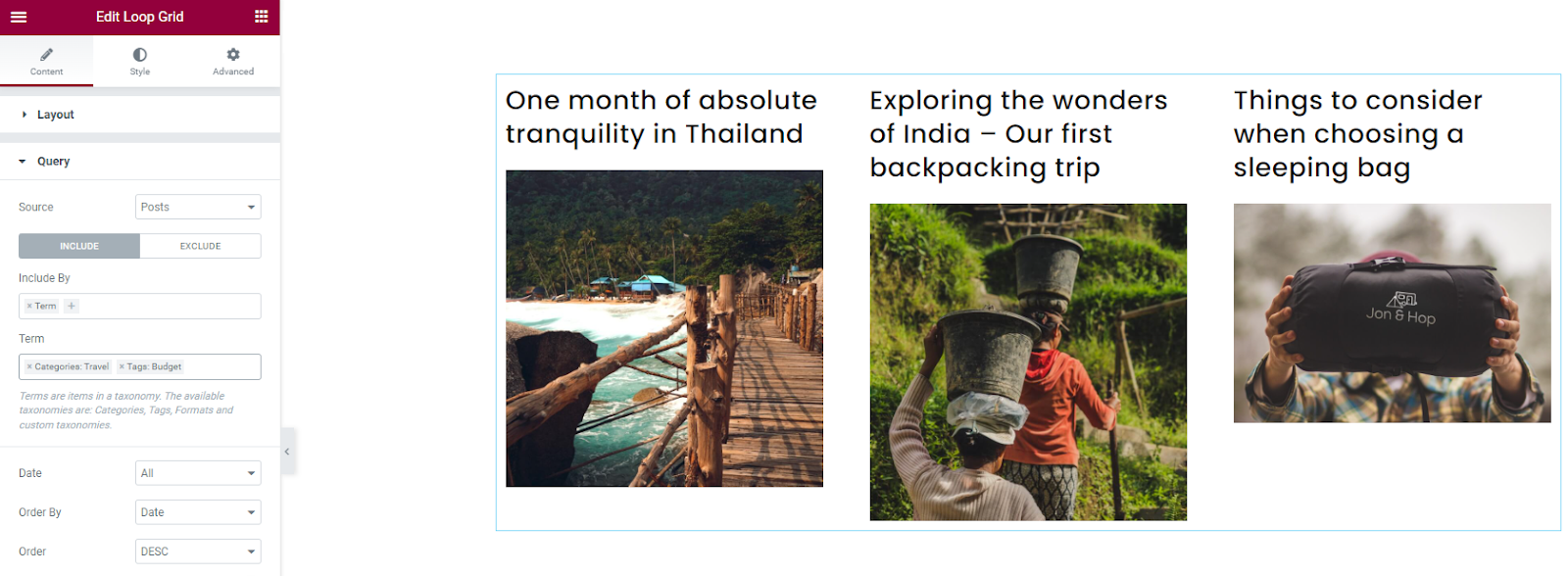
下一步 #
既然您知道如何构建查询,您可能想要查看如何自定义出现在循环中的项目。在这里,您可以了解有关如何订购循环中包含的项目的更多信息。
要充分利用Elementor,请查看Elementor 学院以获得有用的学习资源。如果您遇到任何问题或需要帮助,请联系我们的支持中心。



